ກະວີ:
Monica Porter
ວັນທີຂອງການສ້າງ:
22 ດົນໆ 2021
ວັນທີປັບປຸງ:
1 ເດືອນກໍລະກົດ 2024
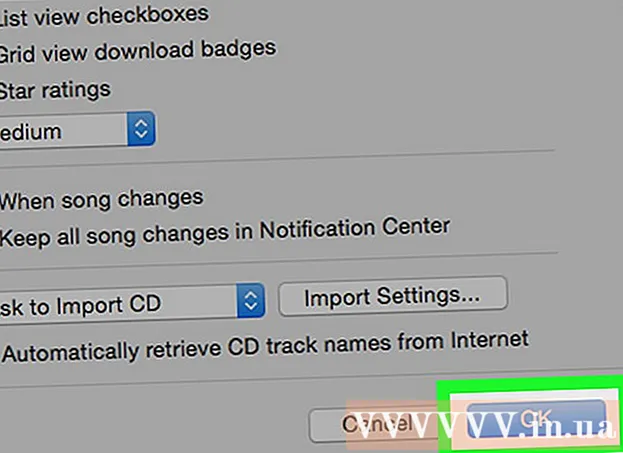
ເນື້ອຫາ
ໜ້າ wiki ນີ້ຈະສະແດງວິທີການປິດ iCloud ຫໍສະມຸດເພງໃນ iPhone, iPad ຫລືຄອມພິວເຕີຂອງທ່ານ. ຫໍສະຫມຸດດົນຕີ ICloud ແມ່ນມີໃຫ້ຖ້າທ່ານສະ ໝັກ ສະມາຊິກ Apple Music ເທົ່ານັ້ນ, ແລະການປິດຄຸນນະສົມບັດນີ້ຈະລົບເພງທັງ ໝົດ ທີ່ດາວໂຫລດຈາກ Apple Music ອອກຈາກລາຍການປັດຈຸບັນ (ຕົວຢ່າງ: iPhone ຂອງທ່ານ)
ຂັ້ນຕອນ
ວິທີທີ່ 1 ຂອງ 2: ໃນ iPhone
ການຕັ້ງຄ່າໃນ iPhone. ແຕະທີ່ໄອຄອນການຕັ້ງຄ່າ app, ເຊິ່ງຄ້າຍຄືກ່ອງສີເທົາທີ່ມີຊຸດເກຍຢູ່ເທິງມັນ.
. ປຸ່ມນີ້ຢູ່ໃກ້ດ້ານເທິງຂອງ ໜ້າ ຈໍ. ປຸ່ມສະຫຼັບຈະປ່ຽນເປັນສີເທົາ

.- ຖ້າທ່ານບໍ່ເຫັນຕົວເລືອກ "iCloud Music Library" ຢູ່ບ່ອນນີ້, ທ່ານຍັງບໍ່ໄດ້ສະ ໝັກ ໃຊ້ Apple Music ແລະເພາະສະນັ້ນຈຶ່ງບໍ່ສາມາດປິດ (ປິດ) iCloud Music Library.
ກົດ ຕົກລົງ ໃນເວລາທີ່ກະຕຸ້ນ. ນີ້ຈະຢືນຢັນການຕັດສິນໃຈຂອງທ່ານແລະປິດ iCloud Music Library. Apple Music ຈະຖືກລຶບອອກຈາກ iPhone; ທ່ານສາມາດດາວໂລດມັນຄືນ ໃໝ່ ໄດ້ທຸກເວລາໂດຍເປີດໃຊ້ຫ້ອງສະ ໝຸດ ເພງ iCloud ໃໝ່. ໂຄສະນາ
ວິທີທີ່ 2 ຂອງ 2: ຢູ່ເທິງ ໜ້າ ຈໍ

ເປີດ iTunes. ແຕະຫລືກົດສອງຮູບສັນຍາລັກ iTunes app, ຄ້າຍຄືບັນທຶກດົນຕີທີ່ມີຫລາຍສີໃນພື້ນຫລັງສີຂາວ.- ຖ້າຖືກກະຕຸ້ນໃຫ້ຕິດຕັ້ງການປັບປຸງ, ໃຫ້ເຮັດກ່ອນທີ່ຈະ ດຳ ເນີນການ.
ກົດ ແກ້ໄຂ (ດັດແກ້). ມັນແມ່ນເມນູຢູ່ດ້ານເທິງຂອງ ໜ້າ ຕ່າງ iTunes. ເມນູແບບເລື່ອນລົງຈະປາກົດຂຶ້ນ.
- ໃນ Mac, ທ່ານຈະກົດ iTunes ຢູ່ແຈເບື້ອງຊ້າຍດ້ານເທິງຂອງ ໜ້າ ຈໍ.

ກົດ ຕາມທີ່ໃຈມັກ… (ທາງເລືອກ). ລາຍການນີ້ຢູ່ທາງລຸ່ມຂອງເມນູເລື່ອນລົງ. ປ່ອງຢ້ຽມ Preferences ຈະປາກົດຂຶ້ນ.
ກົດປຸ່ມ ທົ່ວໄປ (ທົ່ວໄປ). ແທັບນີ້ຢູ່ເທິງສຸດຂອງ ໜ້າ ຕ່າງ Preferences.

ຍົກເລີກກ່ອງ "ຫໍສະຫມຸດດົນຕີ iCloud". ທ່ານຈະເຫັນສິ່ງນີ້ຢູ່ເທິງສຸດຂອງປ່ອງຢ້ຽມ.- ຖ້າທ່ານຍົກເລີກກ່ອງ, iCloud Music Library ຈະຖືກປິດໃຊ້ງານໃນຄອມພິວເຕີຂອງທ່ານ.
- ຖ້າທ່ານບໍ່ເຫັນຊ່ອງນີ້, ຫໍສະຫມຸດດົນຕີ iCloud ຈະບໍ່ມີຢູ່ໃນບັນຊີຂອງທ່ານ.

ກົດ ຕົກລົງ. ຕົວເລືອກນີ້ຢູ່ທາງລຸ່ມຂອງ ໜ້າ ຕ່າງ Preferences. ນີ້ຈະຊ່ວຍປະຢັດການປ່ຽນແປງຂອງທ່ານແລະລຶບເພງທີ່ບັນທຶກໄວ້ທັງ ໝົດ ຈາກ Apple Music ອອກຈາກຫໍສະມຸດຂອງທ່ານ. ໂຄສະນາ



